Você está enfrentando o problema “Codificação sobrecarregada” ao tentar transmitir ou gravar vídeos com o OBS Studio? OBS, que significa Open Broadcaster Software, é um dos mais populares softwares de transmissão ao vivo e de gravação de jogos e vídeos gratuitos e de código aberto. Muitos usuários do OBS reclamaram de enfrentar o problema de sobrecarga de codificação durante o streaming. Quando ocorrer, você receberá a seguinte mensagem de erro:
Codificação sobrecarregada! Considere diminuir as configurações de vídeo ou usar uma predefinição de codificação mais rápida.
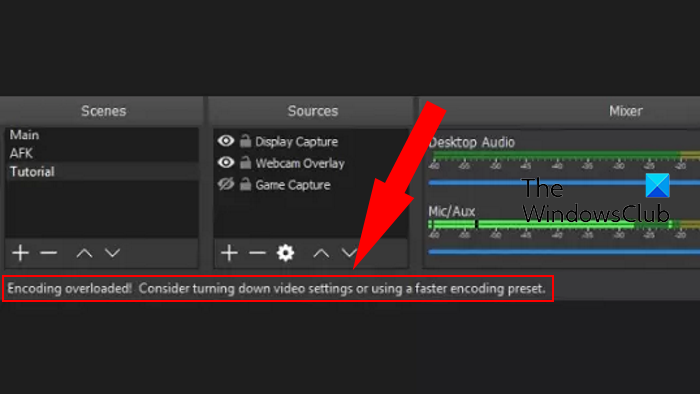
Se você está se perguntando por que está recebendo esta mensagem de erro, a resposta é devido a um gargalo da CPU. O alto uso da CPU do OBS Studio que seu sistema não consegue lidar é o principal motivo dessa mensagem de erro. Agora, o alto uso de CPU do OBS Studio é causado principalmente por configurações de vídeo de saída mais altas.
Aqui estão alguns dos motivos para o problema de”codificação sobrecarregada”no OBS:
Se sua resolução de saída for definido muito alto, isso causará alto uso de CPU de OBS. Outra razão para o mesmo é selecionar uma taxa de quadros maior que 30 fps para o vídeo de saída. também responsável por esta mensagem de erro.Se você não tiver espaço em disco suficiente para renderizar e salvar os vídeos de saída, provavelmente receberá esta mensagem de erro.Caso tenha ativado o recurso Modo de jogo, seu PC será otimizado para jogos e O OBS pode não ter recursos de sistema suficientes para processar.Seu hardware é muito fraco para lidar com aplicativos exigentes, como o OBS Studio.Se houver muitos aplicativos em execução em segundo plano, o OBS pode não ter recursos de sistema suficientes e, portanto, você receberá esta mensagem.Sobreposição aplicativos e outros aplicativos conflitantes também podem causa este problema.
Corrigir problema de codificação sobrecarregada no OBS Studio
Aqui estão as correções que você pode usar para corrigir o problema de”codificação sobrecarregada”no OBS Studio em seu PC com Windows:
Diminua o resolução de saída.Ajuste a taxa de quadros.Altere a predefinição do codificador.Use a codificação de hardware.Altere a prioridade OBS no Gerenciador de tarefas.Verifique a fonte de gravação.Encerre programas conflitantes usando o Gerenciador de tarefas.Libere espaço em disco.Desative o modo de jogo.Use uma alternativa para OBS.
1] Diminua a resolução de saída
A primeira coisa que você deve fazer para corrigir o problema é reduzindo sua resolução de saída. Se você escolheu uma resolução mais alta para transmitir o jogo ou o vídeo da tela, isso consumirá um alto uso da CPU que seu sistema não pode suportar. E assim, você obtém o problema de “Codificação sobrecarregada” no OBS.
Agora, você pode querer um vídeo de alta qualidade, mas sua CPU pode não ser capaz de lidar com isso no momento. Portanto, se o cenário for aplicável, tudo o que você precisa fazer é diminuir a resolução de saída nas configurações de vídeo no OBS e verificar se o problema foi corrigido. Veja como você pode fazer isso:
Primeiro, abra o OBS Studio e vá para a opção Arquivo > Configurações ou pressione o botão Configurações no canto inferior direito da tela. Agora, vá para o Guia Vídeo em Configurações e clique na opção suspensa Resolução de saída (dimensionada). Em seguida, selecione uma resolução inferior à atual. Você pode brincar com essa configuração e ver qual resolução funciona bem para você.Depois de concluído, pressione o botão Aplicar > OK e reinicie o computador.Finalmente, reinicie o OBS e veja se o problema foi resolvido ou não.
Se você ainda receber o aviso “Codificação sobrecarregada” no OBS, você pode seguir a próxima correção.
2] Ajuste sua taxa de quadros
A taxa de quadros é definida pelo número de quadros capturados e exibidos por segundo em um vídeo. Escolher uma taxa de quadros mais alta provavelmente sobrecarregará sua CPU e GPU e causará o problema em questão. Portanto, você pode tentar diminuir a taxa de quadros e configurá-la abaixo de 30 FPS e verificar se o problema foi resolvido. Veja como você pode fazer isso:
Primeiro, abra o OBS Studio e clique na opção Arquivo > Configurações. Agora, vá para a guia Vídeo e clique em Valores comuns de FPS botão suspenso. Nos valores de taxa de quadros disponíveis, selecione um valor menor que 30. Por fim, clique em Aplicar > OK e reinicie o OBS. Inicie sua transmissão e veja se o problema desapareceu ou não.
Se sua taxa de quadros não for o problema, vá em frente e tente a próxima correção possível.
Veja: Corrigir a tela preta de captura do jogo OBS no Windows
3] Alterar a predefinição do codificador
OBS usa o codificador de vídeo x264 por padrão. Agora, ele possui várias predefinições que você pode usar para codificar um vídeo. Essas predefinições são diferentes em termos de qualidade de vídeo e uso da CPU. A predefinição do codificador “rápido” tem um alto consumo de CPU e produz vídeo de alta qualidade, enquanto o “ultrarápido ” a predefinição consome baixo uso da CPU, mas oferece uma qualidade de vídeo inferior. Se você escolheu uma predefinição mais lenta do que as demais, como rápida, ela terá um uso maior da CPU que pode resultar no aviso “Codificação sobrecarregada”. Portanto, escolha uma predefinição de codificador mais rápida para corrigir o problema. Você pode selecionar a predefinição do codificador “muito rápido” que tem uso médio da CPU e fornece qualidade de vídeo padrão.
Aqui estão as etapas para alterar a predefinição do codificador no OBS:
Primeiro, inicie o OBS e abra seu Arquivo > Configurações. Agora, vá para a guia Saída no painel esquerdo e clique no botão
Se você ainda receber a mesma mensagem de erro, vá para a próxima solução.
4] Use a codificação de hardware
Para reduzir o uso da CPU, você pode usar um codificador de hardware como Quicksync (GPUs Intel Integrated), AMF (GPUs AMD mais recentes) ou NVENC (GPUs Nvidia mais recentes). No entanto, esses codificadores de hardware fornecem qualidade de vídeo inferior, mas também colocam menos estresse na CPU. Portanto, é recomendável usar um codificador de hardware adequado a partir deles. Aqui estão as etapas para alterar o codificador de hardware no OBS:
Primeiro, inicie o OBS e vá para Arquivos > Configurações. Agora, vá para a guia Saída e defina Codificador como Hardware. Por exemplo, como a minha é uma GPU Intel, eu poderia selecionar o codificador de hardware Quicksync. Por fim, toque em Aplicar > OK e reinicie o OBS para verificar se o aviso “Codificação sobrecarregada” parou ou não.
Leia: OBS não captura o vídeo do jogo no PC com Windows.
5] Alterar a prioridade do OBS no Gerenciador de Tarefas
A próxima coisa que você deve fazer é definir a prioridade do processo OBS em Gerenciador de tarefas acima do normal ou alto. Isso ocorre porque a CPU trabalha com prioridades de tarefas. Se houver vários processos e tarefas em execução em segundo plano, o OBS pode não conseguir utilizar os recursos do sistema conforme necessário. Assim, como resultado, você recebe o aviso “Codificação sobrecarregada”. Portanto, você precisa alterar a prioridade do OBS de acordo e ver se o problema foi corrigido ou não.
Aqui estão as etapas para fazer isso:
Primeiro, pressione Ctrl + Shift + Esc para abra o Gerenciador de Tarefas. Agora, na guia Processos, clique com o botão direito do mouse em OBS Studio e selecione a opção Ir para detalhes. Depois disso, na guia Detalhes, clique com o botão direito no processo obs64.exe e selecione Set priority como Above Normal ou High.Finalmente, abra o OSB e verifique se o problema foi resolvido ou não.
6] Verifique a fonte de gravação
Sua fonte de gravação, como webcams e placas de captura, pode estar consumindo muito uso da CPU, e é por isso que você está enfrentando o problema. Portanto, verifique sua fonte de gravação e certifique-se de que ela esteja configurada adequadamente.
Se você estiver usando uma webcam, certifique-se de que ela não esteja configurada para funcionar em uma resolução mais alta, como mais de 480p. Para usuários do Logitech C920, você pode enfrentar o problema se estiver executando em resolução de 1080p.
7] Encerre programas conflitantes usando o Gerenciador de tarefas
Pode haver alguns programas conflitantes em execução em segundo plano que estão causando o problema em questão. Aplicativos de sobreposição como Discord e NVIDIA Overlay são conhecidos por causar tais problemas. Portanto, feche todos esses programas usando o Gerenciador de Tarefas e verifique se o problema foi resolvido. Caso contrário, você pode passar para a próxima correção em potencial.
Você também pode verificar: OBS Display Capture não está funcionando corretamente no Windows
8] Libere espaço em disco
O aplicativo OBS Studio requer espaço de armazenamento para gravar alguns arquivos, incluindo as gravações de vídeo de saída. Se você continuar recebendo a mensagem “Codificação sobrecarregada” no OBS, pode ser que seu disco esteja ficando sem espaço exigido pelo aplicativo. E, como resultado, você não poderá transmitir seus vídeos usando o OBS. Portanto, você precisa liberar algum espaço em disco para corrigir o problema.
Você pode executar a ferramenta integrada do Windows, ou seja, Limpeza de disco para liberar espaço no disco rígido. Veja como executá-lo:
Primeiro, abra a Limpeza de disco no menu Iniciar. Agora, selecione o disco rígido onde você instalou o OBS Studio e pressione OK. Em seguida, marque o tipo de arquivo que deseja excluir e pressione o botão Botão OK.
Além disso, você também pode excluir seus arquivos pessoais de que não precisa mais ou movê-los para uma unidade diferente para liberar espaço na unidade necessária.
Se este método for usado funciona para você, ótimo. No entanto, se a mensagem de aviso “Codificação sobrecarregada” continuar aparecendo, você pode aplicar a próxima correção.
9] Desligue o modo de jogo
Se você ativou o modo de jogo em seu computador para otimizar o desempenho do jogo, deixará menos recursos do sistema para o OBS Studio. E assim, você tem o problema em mãos. Portanto, você pode tentar desativar o recurso Modo de jogo no Windows 11/10. Veja como fazer isso:
Primeiro, abra Configurações usando Win+I e vá para a guia Jogos. Agora, clique na opção Modo de Jogo e desative a opção respectiva alternância.
Esperamos que a mensagem de aviso”Codificação sobrecarregada”seja interrompida agora.
Leia: OBS falha na gravação e congela a cada poucos segundos no PC.
10] Use uma alternativa ao OBS
Se nada mais funcionou para você, a última opção é usar uma alternativa ao OBS Studio. Existem muitos gratuitos disponíveis na internet que você pode baixar e instalar para transmissão ao vivo e para capturar sua jogabilidade. Por exemplo, você pode usar software como XSplit Broadcaster, Lightstream Studio ou Streamlabs. Estes são populares e bons.
Se você ainda deseja usar o OBS Studio, considere atualizar seu hardware. Isso ocorre porque sua CPU pode estar muito fraca para obter o melhor desempenho do aplicativo OBS e transmitir vídeos de alta qualidade. Como resultado, você continua recebendo os problemas de “codificação sobrecarregada”. Além disso, se for muito antigo, você deve substituir e atualizar seu hardware para maior desempenho.
Leia: Consertar OBS Studio continua travando no Windows PC.
Como faço para corrigir a codificação sobrecarregada no OBS?
Para corrigir a mensagem de erro”Codificação sobrecarregada”no OBS Studio, altere suas configurações de saída, incluindo resolução de saída, taxa de quadros, predefinição do codificador etc. alto uso da CPU. Além disso, você pode usar um codificador de hardware em vez de um codificador de software, definir a prioridade do OBS alta, encerrar todos os programas em segundo plano conflitantes, desativar o recurso Modo de jogo e liberar algum espaço em disco. Se o problema persistir, verifique sua fonte de gravação e certifique-se de que ela não esteja sendo executada em uma resolução muito alta que cause alto uso da CPU.
Como faço para impedir que o OBS use tanta CPU?
h3>
Para evitar que o aplicativo OBS Studio tenha alto uso de CPU, você terá que diminuir sua resolução de saída e diminuir a taxa de quadros, pois quanto maiores forem essas configurações de saída, maior será o uso de CPU. Além disso, você também pode alterar suas opções de codificação, incluindo a predefinição de codificação, e configurá-la para uma predefinição mais rápida que consome baixo uso da CPU. Você também pode usar um codificador de hardware, como Quicksync (GPUs Intel Integrated), AMF (GPUs AMD mais recentes) ou NVENC (GPUs Nvidia mais recentes) para corrigir esse problema.
Leia: Câmera OBS não está aparecendo ou funcionando.

